სტანდარტულად, Adobe Illustrator იყენებს წერტილებს საზომ ერთეულად (ერთი წერტილი უდრის 0.3528 მილიმეტრს). შეგიძლიათ შეცვალოთ ერთეულები, რომლებიც გამოიყენება საერთო ზომების, ბილიკების და ტექსტის გასაზომად.
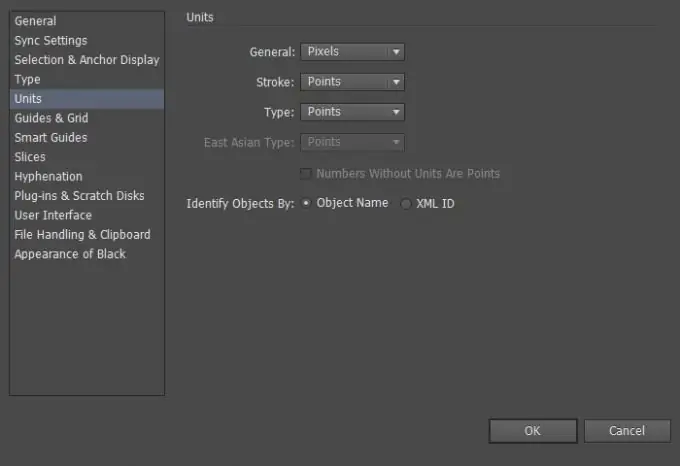
თუ თქვენთვის უფრო მოსახერხებელია გაზომვის ერთეულებთან მუშაობა, გარდა წერტილებისა, ან ტექნიკური დავალება მოითხოვს გაზომვას სხვა ერთეულებში, მაშინ შეიძლება დაგჭირდეთ ნაგულისხმევი საზომი ერთეულების შეცვლა. ამისათვის გამოიყენეთ შემდეგი რჩევები:
- ნაგულისხმევი ერთეულების შესაცვლელად, აირჩიეთ რედაქტირება> პრეფერენციები> ერთეულები (Windows) ან ილუსტრატორი> პარამეტრები> ერთეულები (Mac OS), შემდეგ აირჩიეთ სასურველი ერთეულები საერთო ზომების, ბილიკების და ტექსტისთვის. თუ ტექსტის პარამეტრებში ჩართულია Show Asian ვარიანტი, მაშინ ასევე შეგიძლიათ აირჩიოთ საზომი ერთეულები სპეციალურად აზიური ტექსტისთვის. მნიშვნელოვანია: ზოგადი ზომების საზომი ერთეულები გამოიყენება მმართველებისთვის, წერტილებს შორის მანძილის გაზომვა, ობიექტების გადაადგილება და გარდაქმნა, ქსელის რეგულირება, გიდებს შორის მანძილი და ფორმების შექმნა.
- მხოლოდ მიმდინარე დოკუმენტის საერთო ზომების დასაყენებლად აირჩიეთ ფაილი> დოკუმენტის დაყენება, შემდეგ აირჩიეთ მენიუდან სასურველი ერთეული და დააჭირეთ ღილაკს OK
- გაზომვის ერთეულის შესაცვლელად, თუ ველში შეიტანეთ მნიშვნელობა, მიუთითეთ ერთი ამ აბრევიატურადან ციფრების შემდეგ: ინჩი, დიუმი, მილიმეტრი, მილიმეტრი, მმ, Q (ერთი Q უდრის 0,25 მილიმეტრს), სანტიმეტრი, სმ, წერტილები, p, pt, picas, pc, pixel, pixels, ან px.






